Windows 10的2020年10月更新(也稱為版本20H2)幾乎將在幾週內推出,具有許多nová funkcia.
Príklady zahŕňajú históriu schránky založenú na cloude, ktorá je synchronizovaná medzi zariadeniami, dlho očakávanú temnú tému Prieskumníka súborov, telefónnu aplikáciu, ktorá umožňuje text z počítača, nové snímky obrazovky a nástroje na kreslenie (jednoduchšie vytváranie snímok obrazovky), automatické funkcia jasu videa (automatická úprava jasu videa podľa okolitého svetla), klávesnica SwiftKey vám môže poskytnúť presnejšiu automatickú korekciu a predikčný štýl písania tým, že sa naučíte vašu aplikáciu.
Okrem toho spoločnosť Microsoft robí veľké vylepšenia existujúcich funkcií (ako je Microsoft Edge), vrátane starého textového editora (Poznámkový blok), aplikácie Skype, Gamebar atď., a spoločnosť Microsoft investovala veľa práce, aby zabezpečila, že aktualizácia systému Windows 10 ide hladko.
Niekedy sa však používatelia počas procesu inovácie stretnú s problémami. Inštalácia aktualizácie systému Windows sa na niekoľko hodín zasekla. Po poslednej inovácii systém Windows nemôže správne fungovať, počas spúšťania sa zobrazuje iný chybový kód alebo je počítač zaseknutý na čiernej obrazovke a následná strata údajov "Chýba priečinok Dokumenty" upgrade na Aktualizácia v októbri 2020等.
tu,Zdieľame niektoré veci, ktoré treba urobiť vopred, Pripravte svoj počítač na aktualizáciu Windows 10 2020 2020.A aby bol proces inovácie plynulejší a bez chýb.
Poznámka:Je dôležité pochopiť, že systém stiahne aktualizáciu Windowsu z 2020. októbra 10 iba vtedy, keď si myslí, že váš počítač je pripravený a kompatibilný, bez akejkoľvek ručnej operácie.Ak však nemôžete čakať, môžete otvoriť aplikáciu Nastavenia a manuálne skontrolovať aktualizácie.
Obsah
- 1 Čo musím urobiť pred inováciou na aktualizáciu systému Windows 10 z októbra 2020
- 1.1 Uistite sa, že v počítači je nainštalovaná najnovšia kumulatívna aktualizácia
- 1.2 Pred inováciou na Windows 10 si zálohujte dôležité údaje
- 1.3 Na disku je voľné miesto na stiahnutie a inštaláciu aktualizácií
- 1.4 Zapíšte si softvérovú licenciu
- 1.5 Vypnite periférne zariadenia a externé zariadenia USB
- 1.6 Zakázať/odinštalovať antivírusový nástroj
- 1.7 Aktualizujte alebo vypnite grafický adaptér
- 1.8 Pripojte sa k UPS, skontrolujte, či je batéria nabitá a počítač je zapojený
- 1.9 Pri používaní ISO sa odpojte od internetu
- 1.10 Spustite tieto príkazy na vyriešenie problémov s integritou systému
- 1.11 Ak sa aktualizácia systému Windows zasekne pri sťahovaní
- 2 Ahoj, rád ťa spoznávam.
Čo musím urobiť pred inováciou na aktualizáciu systému Windows 10 z októbra 2020
V tejto príručke budeme postupovať krok za krokom: zálohovanie dôležitých údajov vrátane digitálnych licencií, vytváranie médií na obnovenie a zakázanie softvéru a hardvéru, ktoré môžu rušiť aktualizáciu.Použite túto príručku ako referenciu, aby ste zaistili hladký priebeh aktualizácií systému Windows 10.
Uistite sa, že v počítači je nainštalovaná najnovšia kumulatívna aktualizácia
Najnovšia kumulatívna aktualizácia systému Windows 10 teraz uvoľňuje aktualizácie systému Windows 10 pre používateľov, ktorí môžu mať záujem stať sa prvými používateľmi.V časti "Nastavenia"> "Aktualizácia a zabezpečenie"> "Windows Update" sa zobrazí správa "Dobré správy!Windows 10 verzie 20H2 bude k dispozícii čoskoro.Chcete to získať ako prvý? " Áno, povedzte mi odkaz „ako na to“, aby som sa mohol pripojiť k inovácii.Ak odkaz nevidíte, uistite sa, že máte nainštalovanú najnovšiu verejnú aktualizáciu.
Najnovšie aktualizácie môžete skontrolovať a nainštalovať v časti Nastavenia -> Aktualizácia a zabezpečenie -> Windows Update -> Vyhľadať aktualizácie.
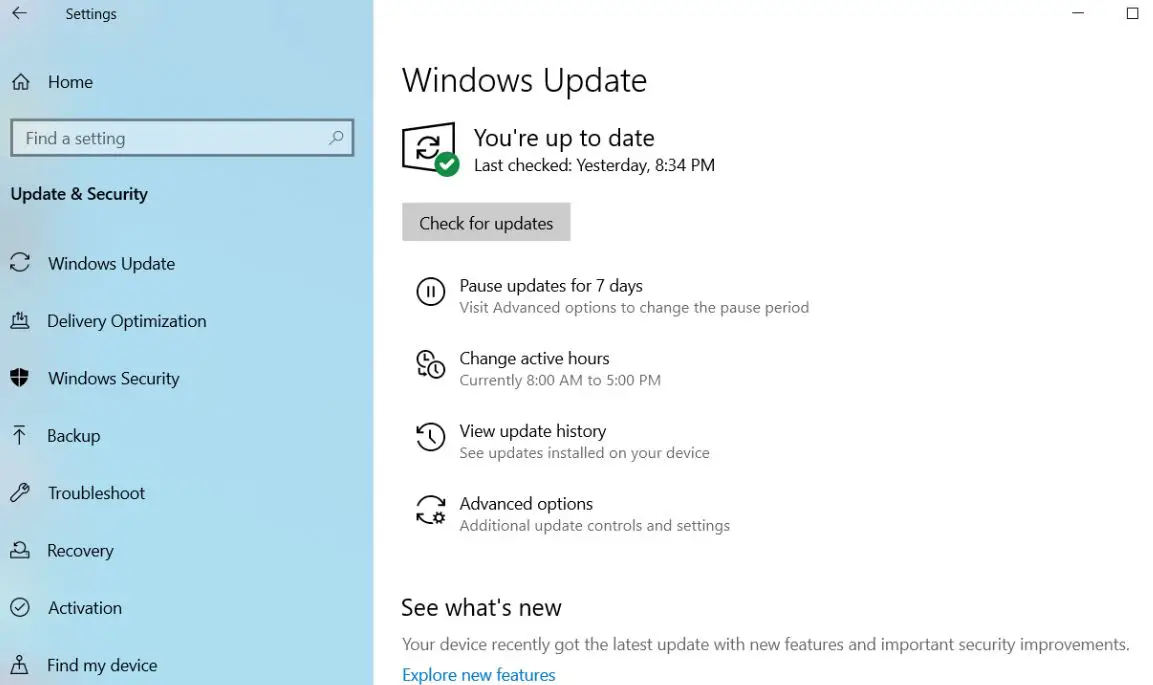
Pred inováciou na Windows 10 si zálohujte dôležité údaje
Pred inštaláciou akejkoľvek veľkej aktualizácie operačného systému je vždy dobré zálohovať si dáta.Toto je ešte potrebnejšie, ak je váš počítač starší a existujú problémy s predchádzajúcimi aktualizáciami.Fotografie alebo dôležité súbory môžete nahrať na iné pevné disky, cloudové služby (OneDrive) alebo externé disky.
Spoločnosť Microsoft vyvinula nástroj na zálohovanie systému Windows 10, ktorý vám umožňuje ukladať dôležité údaje na externý pevný disk.Nájdete ho v časti Nastavenia> Aktualizácia a zabezpečenie> Zálohovanie.
Na disku je voľné miesto na stiahnutie a inštaláciu aktualizácií
Uistite sa, že je na disku C: dostatok miesta na použitie aktualizácie, najmä ak ako hlavný disk používate SSD s nízkou kapacitou.這是個猜測遊戲,因為Microsoft尚未確切說明2020年10月10日Windows 10更新需要多少磁盤空間。確保您至少有10到15 GB的可用磁盤空間。
Ak sa míňa, odinštalovanie nepotrebných hier a programov je spôsob, ako vyčistiť úložný priestor.Okrem toho môžete na uvoľnenie úložného priestoru použiť aj vstavaný nástroj Čistenie disku systému Windows 10.LenVo vyhľadávaníNapíšte " čistenie disku ", alebo kliknite pravým tlačidlom myši na jednotku C: a vyberte "Vlastnosti"> "Všeobecné"> "Čistenie disku".Nástroj Čistenie disku vymaže dočasné súbory v systéme, vysype kôš a selektívne vymaže ďalšie súbory zo systémových chýb, ako sú napríklad výpisy z pamäte.V závislosti od vášho systému môžete uvoľniť niekoľko GB miesta.
Ak používate najnovšiu verziu systému Windows 10 2004, skontrolujte, ako používať Storage Sense na automatické uvoľnenie miesta v systéme Windows 10
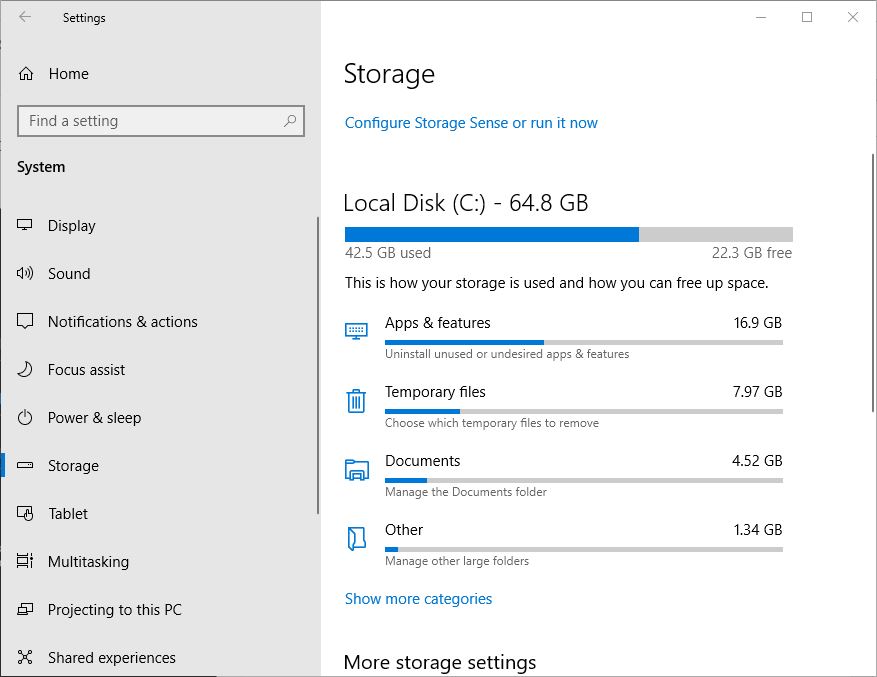
Zapíšte si softvérovú licenciu
aplikácieAktualizácia systému Windows 10 z 2020. októbra 10Malo by to byť jednoduché, no niekedy v najhoršom prípade môže počas procesu aktualizácie dôjsť ku katastrofálnej chybe, ktorá spôsobí, že systém bude chaotický a nebude sa dať reštartovať.V tomto prípade hľadáte príležitosť preinštalovať systém Windows a začať od nuly!
Nemalo by sa to stať, ale ak sa tak stane, môžete ľahko získať akúkoľvek príslušnú softvérovú licenciu na vybudovanie pevných základov sami.Magic Jelly Bean zadarmo Keyfinder Program vyhľadá vašu licenciu systému Windows a mnoho ďalších kľúčov.Zapíšte si všetky kľúče, ktoré budete potrebovať, aby ste mohli začať odznova alebo odfoťte pomocou smartfónu.
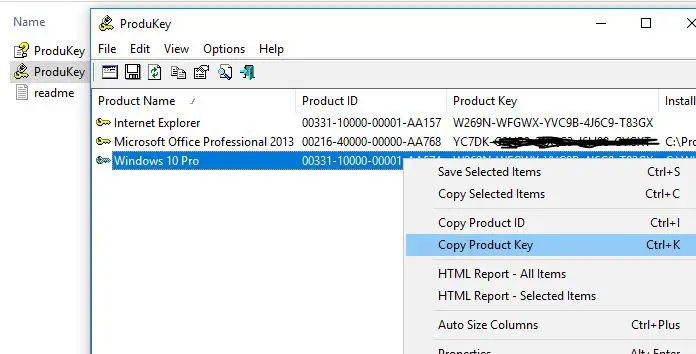
Vypnite periférne zariadenia a externé zariadenia USB
Ak chcete použiť médium USB na vykonanie offline aktualizácií.Bežné úložné zariadenia USB (napríklad externé pevné disky) môžu tiež pokaziť nastavenia, takže ak ste tieto zariadenia pripojili, odpojte ich.To isté platí pre periférne zariadenia (ako sú tlačiarne, webové kamery, mikrofóny, skenery alebo iné nepotrebné gadgety, ktoré sú k nim pripojené).Najlepším návrhom je jednoduchá konfigurácia, nie viac ako klávesnica a myš.Pomôže to systému Windows aktualizovať systém bez toho, aby ste sa museli pokúšať aktualizovať ovládače týchto zariadení.
Ak máte čítačku kariet SD, pred aktualizáciou vyberte médium.Môžete tiež odinštalovať čítačku kariet SD, čo je dodatočné opatrenie.Stlačte kláves Windows + X> Správca zariadení> Zariadenie s technológiou pamäte.Pravým tlačidlom myši kliknite na „SD Controller“ a kliknite na „Odinštalovať“.Ak ich je viac, kliknite pravým tlačidlom myši na každú z nich a potom kliknite na položku Odinštalovať.
Po aktualizácii počítača môžete periférne zariadenie znova pripojiť a nechať systém Windows, aby vám ovládač našiel, ak sa vyskytnú nejaké problémy, môžete ho získať aj z webovej stránky výrobcu.
Zakázať/odinštalovať antivírusový nástroj
Počas veľkých aktualizácií operačného systému je bezpečnostný softvér Agin stále jednou z najčastejších príčin problémov.Koniec koncov, robí to, čo by malo:Zabráňte zmenám v konfigurácii systému.Antivírusový softvér niekedy deteguje a predpokladá náhodné aktualizácie a veľké úpravy systémových súborov môžu predstavovať prebiehajúci útok.To isté platí pre softvér, ako sú brány firewall.Microsoft zvyčajne odporúča, aby sa zabránilo falošným poplachomPred inováciou更新antivírusovýsoftvér.Môžete skúsiť šťastie a uvidíte, či to funguje.Ak nie, potom možno poznáte dôvod.Odporúčam iba odinštalovať antivírusovú ochranu.Po dokončení aktualizácie môžete antivírusovú utilitu kedykoľvek preinštalovať.
Aktualizujte alebo vypnite grafický adaptér
Uistite sa, že všetok hardvér má najnovšie ovládače a firmvér.V niektorých prípadoch dokonca môžu existovať aktualizácie ovládačov na pridanie alebo vylepšenie funkcií v inovácii systému Windows 10.Pre veľké aktualizácie, ako je táto, je najlepšie najprv stiahnuť najnovšiu verziu sieťového ovládača.Niekedy môže veľká aktualizácia systému spôsobiť, že nebudete mať pripojenie k sieti alebo získate nový ovládač.Ešte lepšie je, ak si najprv stiahnete všetky ovládače v samostatnom formáte!
Váš grafický adaptér môže v skutočnosti blokovať aktualizáciu.Zvyčajne sa to stane, keď počas procesu inštalácie uvidíte čiernu obrazovku a potom sa inštalátor automaticky vráti späť.Ako všetci vieme, odinštalovanie ovládača grafickej karty môže pomôcť.Okrem toho, ak ste pripojili viacero monitorov, počas procesu inštalácie je možné pripojiť iba jeden monitor.V niektorých prípadoch môže pomôcť aj aktualizácia ovládača grafickej karty na najnovšiu verziu.Ak chcete odinštalovať ovládač grafickej karty, stlačte kláves Windows + X> Správca zariadení> Adaptér displeja.Kliknite pravým tlačidlom myši na ovládač grafickej karty a kliknite na položku Odinštalovať.
Pripojte sa k UPS, skontrolujte, či je batéria nabitá a počítač je zapojený
Sťahovanie systému Windows 10 zvyčajne trvá viac ako 20 minút (v závislosti od rýchlosti vášho internetu) a dokončenie procesu inštalácie trvá 10 až 20 minút.Preto sa prosím uistite, že batéria vášho notebooku funguje a je plne nabitá, ak chcete upgradovať desktop, pripojte ho k UPS.Nie je nič katastrofálnejšie ako prerušenie aktualizácií Windowsu.
Pri používaní ISO sa odpojte od internetu
Ak plánujete na aktualizáciu použiť médium ISO, počas procesu inštalácie sa odpojte od internetu.Existuje niekoľko spôsobov, ako to urobiť: môžete manuálne odpojiť ethernetový kábel, alebo ak ste už pripojení k bezdrôtovej sieti, môžete manuálne vypnúť Wi-Fi vypnutím prepínača „bezdrôtového“ prenosného počítača.Jednoduchším spôsobom je otvoriť „Centrum akcií“ (stlačte kláves Windows + A) a kliknite na „Režim v lietadle“.Toto deaktivuje všetky sieťové technológie.Pokračujte v inovácii.
Ak aktualizujete cez Windows Update, keď sťahovanie dosiahne 100 %, odpojte sa od siete LAN (Ethernet) alebo Wi-Fi a potom pokračujte v inštalácii.
Spustite tieto príkazy na vyriešenie problémov s integritou systému
Príkaz DISM (Deployment Image Servicing and Management) je pohodlný diagnostický nástroj na riešenie problémov s integritou súborov, ktoré môžu brániť úspešnej inštalácii.Pred spustením aktualizácie môžu používatelia spustiť nasledujúce príkazy ako súčasť svojej prípravnej rutiny.
Stlačte kláves Windows + X, kliknite na "Príkazový riadok (Admin)", potom zadajte každý príkaz a potom stlačte kláves Enter na klávesnici.Dism/Online/Cleanup-Image/RestoreHealth
Ďalším príkazom, ktorý by ste mali spustiť, je vyčistiť ovládač.Stlačte kláves Windows + X, kliknite na „Príkazový riadok (Admin)“, potom zadajte nasledujúci príkaz a stlačte kláves Enter na klávesnici.
rundll32.exe pnpclean.dll, RunDLL_PnpClean /driver/MAXCLEAN
Spustite aj pomôcku Kontrola systémových súborov, ktorá skontroluje chýbajúce, poškodené systémové súbory.Ak nájde nejaký nástroj, začne odVyrovnávacia pamäť %WinDir%System32dllObnovte ich v komprimovanom priečinku na
Po dokončení reštartujte počítač.To by malo pomôcť pri notoricky zlyhaných alebo nereagujúcich inštaláciách počas migrácie ovládačov.
Ak sa aktualizácia systému Windows zasekne pri sťahovaní
Všetko máte pripravené a možno zistíte, že proces sťahovania aktualizácie zostáva na akomkoľvek konkrétnom mieste dlhú dobu.Preto sa prosím uistite, že vaše internetové pripojenie je normálne a počkajte nejaký čas na dokončenie procesu sťahovania.Ak zistíte, že stále nenastalo žiadne zlepšenie, stačí otvoriť službu Windows (stlačte Windows + R, zadajte services.msc), kliknite pravým tlačidlom myši na BITS a službu Windows Update a zastavte.Otvorenéc: oknáTu premenujte priečinok distribúcie softvéru.Znova otvorte službu Windows a potom reštartujte predtým zastavenú službu.
Teraz otvorte Nastavenia systému Windows -> Aktualizácia a zabezpečenie -> Poradca pri riešení problémov -> Kliknite na Windows Update a spustite poradcu pri riešení problémov s aktualizáciou.Postupujte podľa pokynov na obrazovke a nechajte systém Windows skontrolovať a opraviť základný problém, ktorý problém spôsobil.
Potom reštartujte systém Windows a skontrolujte aktualizácie v časti Nastavenia -> Aktualizácia a zabezpečenie -> Windows Update -> Vyhľadať aktualizácie.
Som si istý, že vykonaním týchto krokov bude vaša aktualizácia systému Windows 10 z októbra 2020 plynulejšia a bez chýb.Napriek tomu je stále potrebná akákoľvek pomoc a akékoľvek chyby, ktoré sa vyskytli počas procesu inovácie systému Windows 10, môžete prediskutovať v komentároch nižšie.

![Pripravte sa na aktualizáciu PC verzie 20H2 [Windows 10 október 2020]](https://oktechmasters.org/wp-content/uploads/2021/01/2375-Prepare-your-PC-for-Windows-10-feature-update.jpg)




![[Opravené] Microsoft Store nemôže sťahovať aplikácie a hry](https://oktechmasters.org/wp-content/uploads/2022/03/30606-Fix-Cant-Download-from-Microsoft-Store.jpg)
![[Opravené] Microsoft Store nemôže sťahovať a inštalovať aplikácie](https://oktechmasters.org/wp-content/uploads/2022/03/30555-Fix-Microsoft-Store-Not-Installing-Apps.jpg)

